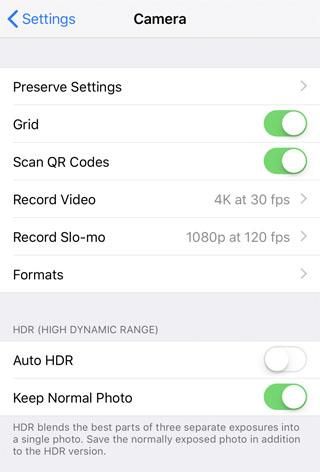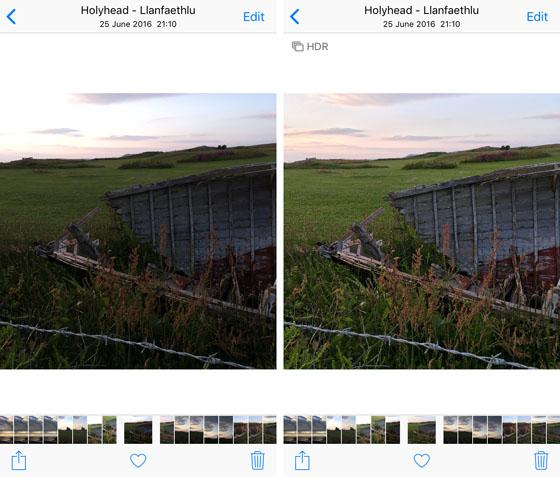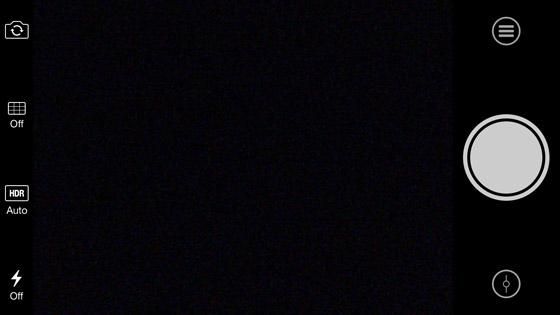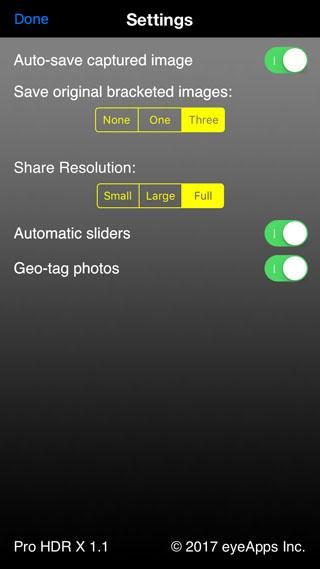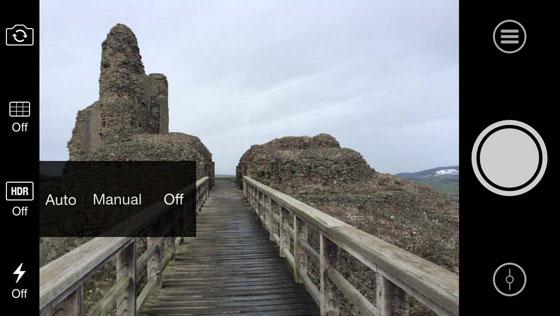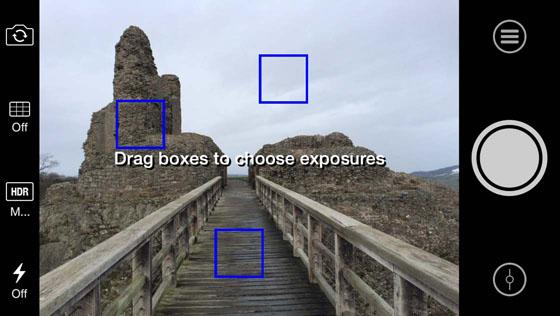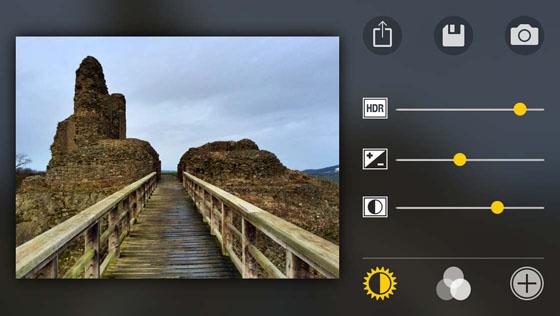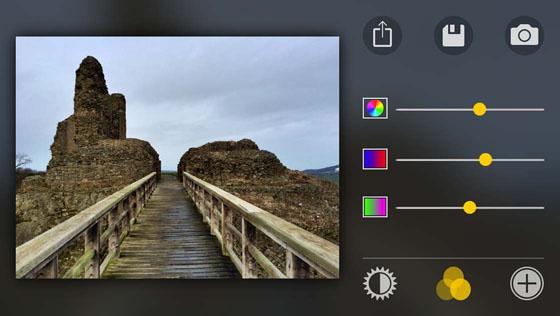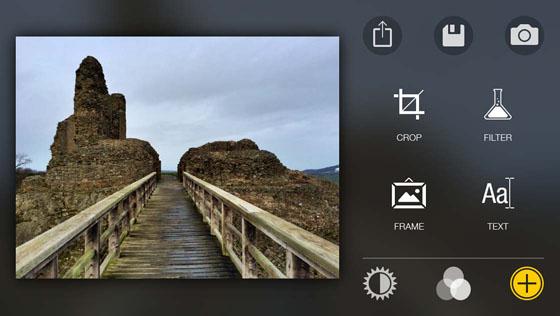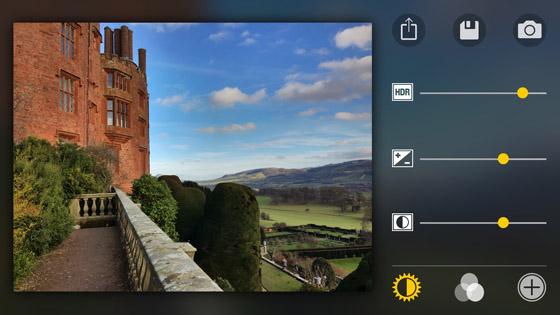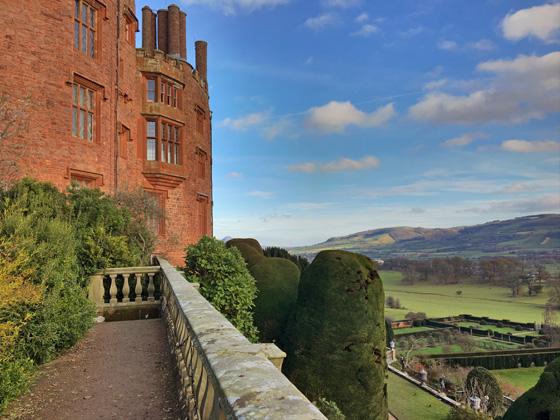您的iPhone相机应用程序中的HDR含义是什么?什么时候应该使用HDR iPhone相机功能?HDR如何帮助您在棘手的光线条件下拍摄更好的照片?在本教程中,我们将回答您的所有iPhone HDR问题。您将了解如何使用HDR通过iPhone拍摄完美曝光的照片。
目录:HDR iPhone摄影
单击下面的任何标题链接直接进入教程的该部分:
1. HDR意味着什么?
2. iPhone相机上的HDR是什么?
3.何时使用iPhone HDR
4.何时不使用HDR
5.如何使用iPhone相机拍摄HDR照片
6.使用Pro HDR X应用程序进行终极HDR控制
1. HDR意味着什么?
所以你已经在iPhone的相机应用程序中看到了HDR设置。但HDR意味着什么?
HDR代表高动态范围。它可以在明亮和黑暗的区域创建完美照明的照片,更多的颜色和细节。
动态范围是指照片中最亮和最暗色调之间的差异。
人眼可以看到比任何相机更大的动态范围。您可以轻松地在明亮的天空中看到黑暗主体的细节。但是当你拍摄这样的场景时会发生什么?
您的iPhone相机无法同时在非常黑暗和非常明亮的区域捕捉细节。如果您正在拍摄高对比度场景,则可能会在照片中出现曝光问题。(曝光是指图像的亮度)。
您的照片可能有阴影(暗区),曝光良好,色彩和细节丰富。但亮点(明亮区域)过度曝光(纯白色,没有颜色或细节)。
或者亮点将充分展现出充足的色彩和细节。但阴影显示在曝光不足(非常暗,没有颜色或细节)。
iPhone上的HDR设置将解决这些曝光问题。使用HDR,您可以捕获光线充足的照片。
上面的HDR照片显示了在场景的暗区和亮区中可以捕获多少颜色和细节。
如果HDR的含义一开始听起来很复杂,请不要担心!HDR在iPhone上非常容易使用。这意味着您不再需要担心照片中的曝光问题。
2. iPhone相机上的HDR是什么?
那么,HDR iPhone相机的功能究竟如何呢?使用HDR时,相机会以不同的亮度拍摄多种不同的曝光。然后,相机会混合这些曝光的最佳部分,以创建单个光线充足的图像。
结果,照片的动态范围增加。这意味着您将在阴影和高光中看到更多颜色和细节。
虽然这个过程可能听起来很复杂,但好消息是iPhone为您完成了所有工作。您需要做的就是打开HDR并拍照。相机将拍摄并组合三次曝光以创建HDR图像。
3.何时使用iPhone HDR
iPhone HDR功能非常适合拍摄具有暗阴影和明亮高光的高对比度场景。启用HDR后,您将能够在场景的明亮和黑暗区域捕捉更多细节。
HDR非常适合风景摄影。景观场景通常是高对比度的,前景比天空更暗。
下面的照片是没有HDR拍摄的。天空中较亮的部分完全暴露在外。它们看起来是纯白色,没有颜色或细节。较暗的区域,例如船只和前景中的植物,看起来略微暴露不足。很难弄清楚这些方面的细节。
现在将上面的图像与下面的HDR版本进行比较。使用HDR可以产生完美照明的照片,在前景和天空中都有丰富的色彩和细节。
当然,HDR不仅适用于风景摄影。它可用于其他具有棘手照明条件的拍摄环境。
如果您在阳光直射下拍摄物体,则可能会在场景中投射出暗影。使用HDR将使阴影变亮,同时确保高光不会过度曝光。
如果拍摄对象背光(背后有光源),请使用HDR确保拍摄对象不会显示为明亮背景下的黑色轮廓。
下面的示例显示了在明亮的天空拍摄阴影主体时如何使用HDR。HDR不是必须在太暗的主题或太亮的天空之间做出选择,而是为您提供两者中的最佳效果。
作为一般规则,如果您正在努力获得良好,平衡的曝光,请使用HDR。如果阴影显得太暗或高光太亮,请在相机应用程序中打开HDR。
4.何时不使用HDR
当然,有些时候你不应该使用HDR。了解何时使用它以及何时不使用它是在不同情况下捕获最佳质量照片的关键。
如果您想有意捕捉场景的高对比度特性,请关闭HDR。例如,如果你在强烈的阳光下拍摄,光与影之间的对比可以产生奇妙的戏剧效果。
如果要创建轮廓照片,主体在明亮背景下显示为完全黑色,请勿使用HDR。如果您打开HDR,阴影将显得更亮,您将无法获得黑暗的轮廓效果。
新的iPhone XS相机,iPhone XS Max和iPhone XR具有智能HDR功能。这使您可以捕捉移动主体的清晰HDR照片。
但较旧的iPhone没有Smart HDR。如果您有较旧的iPhone,请在拍摄移动主体时小心使用HDR 。如果拍摄对象在每次曝光中处于不同位置,您将获得如下所示的重影效果。
对于拍摄照片时无法保持iPhone稳定的情况也是如此。在低光条件下拍摄HDR照片时,这一点尤为重要。
为获得最佳效果,请使用 iPhone三脚架和iPhone三脚架。如果您没有三脚架,请将手机稳固地放在坚固的表面上。这可确保在捕获多个HDR曝光时保持完美静止。
5.如何使用iPhone相机拍摄HDR照片
现在你已经了解HDR是什么,以及何时使用它,让我们来看看如何在原生相机应用中拍摄HDR照片。
在打开相机应用程序之前,您需要在“设置”应用中检查HDR设置。转到 设置 > 相机。HDR设置位于屏幕底部。
如果您有iPhone X相机,iPhone 8 Plus相机或 iPhone 8相机,您将看到两种HDR设置:自动HDR和保持正常照片。如果您有较旧的iPhone,则不会看到“自动HDR”选项。
在 保持正常照片 选项应该被切换上 (绿色)。这可确保相机保存非HDR版本的图像以及HDR版本。因此,如果您不喜欢HDR图像,则始终将常规曝光作为备份。
在iPhone 8,8 Plus和X上,确保关闭自动HDR选项。如果启用此设置,您将无法在相机应用中看到HDR控件。相反,相机将自动决定何时使用HDR以及何时不使用它。
关闭“设置”应用,然后打开“相机”应用。选择屏幕底部的照片或方形拍摄模式。
点击 HDR 在屏幕的顶部访问HDR选项。有三种HDR设置:自动,开和关。
如果将HDR设置为自动,则 iPhone会决定是否使用HDR。但它通常是最好的,如果你控制当相机不能和不使用HDR。
因此,如果要拍摄HDR照片,请将HDR选项设置为开。当您不想再拍摄HDR照片时,请选择关。
当您打开HDR时,只要按下快门按钮,iPhone就会自动拍摄HDR照片。
请注意,捕获HDR照片所需的时间略长于常规照片。这是因为相机必须在不同曝光下拍摄三张图像,并将它们合并为一张照片。
由于拍摄HDR照片需要额外的时间,因此您更有可能在拍摄期间稍微移动iPhone。任何移动都会导致相机抖动造成照片模糊。
因此,重要的是要保持iPhone静止不动,或者在拍摄HDR照片时将手机安装在三脚架上。
HDR是一个很棒的工具,可以帮助您创建更好的曝光照片。但是,HDR照片并不总是比普通照片更好看。
请记住,每当您拍摄HDR图像时,您的iPhone都会保存非HDR版本的照片(只要您在“设置”中打开“保持正常照片”)。
因此,请始终比较照片应用中的HDR和非HDR版本,并使用您最喜欢的版本。
6.使用Pro HDR X App进行终极HDR控制
iPhone的原生相机应用程序中的HDR功能相当微妙。如果您更喜欢具有更强烈HDR效果的图像,则需要下载专用的HDR应用程序。
适用于HDR摄影的最佳应用之一是Pro HDR X(1.99美元)。它具有一系列HDR拍摄和编辑选项,允许您自定义最终结果。
下面的照片是使用Pro HDR X应用程序拍摄的。它有鲜艳的色彩,阴影和高光都有很多细节。
用Pro HDR X app拍的HDR照片
为了比较,下面是使用本机Camera应用程序拍摄的同一场景的两张照片。第一张图像是在HDR打开的情况下拍摄的,第二张图像是非HDR版本。
用本机相机app拍的HDR照片
用本机相机应用拍摄的非HDR照片
两张原生相机照片之间的区别非常微妙。HDR照片在天空的明亮区域中有更多细节,在阴影中有更多细节。但与使用Pro HDR X拍摄的相同场景相比,结果非常不同。
Pro HDR X应用程序可以在整个场景中创建均衡的曝光。它还可以生成鲜艳的色彩,通常只能通过照片编辑应用程序来实现。
当您准备拍摄HDR照片时,请打开Pro HDR X应用程序。相机屏幕将如下所示。
如果这是您第一次使用该应用,则值得检查应用设置。点击“ 菜单”图标(三条水平线),然后打开“设置”(齿轮图标)。检查选项设置如下,然后点击完成。
点按相机屏幕上的HDR可在Auto HDR和 Manual HDR之间进行选择。您也可以关闭HDR以拍摄没有HDR效果的普通照片。
我建议使用Auto HDR开始。但是,如果您没有获得所需的结果,请切换到手动HDR。
如果选择“手动HDR”选项,屏幕上会显示三个蓝色框。拖动这些框以选择要显示的图像部分,例如天空,建筑物和前景。
按下快门按钮时,相机需要在不同曝光下拍摄三张不同的照片。为避免最终图像模糊,请稳固地握住iPhone或将其安装在三脚架上。
下面的示例显示了在相机拍摄照片时移动iPhone时会发生什么。合并三张照片时,它们无法正确对齐。这导致模糊或“重影”效果。
当应用程序捕获并混合三次曝光时,将显示生成的HDR图像。您还会看到一些图标和滑块,如下所示。
HDR效果开始时可能过于强大。颜色可能看起来过饱和,高光可能显得太暗或太粗糙。您可能还会在图像的较暗区域周围看到明亮的光晕效果。
如果HDR效果太强,请使用编辑面板中的滑块调整图像。
拨回HDR滑块,直到您对结果满意为止。还有一个曝光滑块和对比度滑块,可用于微调图像。
您可以通过点击屏幕底部的图标来访问更多编辑选项。点击曝光滑块的左侧图标,颜色滑块的中间图标,以及裁剪,滤镜,框架和文本的右侧图标。
如果使用编辑工具调整图像,请通过点击“ 保存”按钮(软盘图标)将编辑后的版本保存到“照片”应用程序。
如果拍摄照片后未进行任何调整,请点按相机图标以返回Pro HDR X相机。
当您打开照片应用程序以查看图像时,您将看到同一照片的多个版本。将在不同曝光下拍摄三个单独的图像,然后是HDR版本,这是三张照片的组合。如果您在Pro HDR X应用程序中编辑了图像,您还会在照片应用程序中看到已编辑的版本。
拍摄每张照片后,立即在Pro HDR X中编辑图像并不总是方便。首先拍摄所有照片通常更容易,然后稍后调整HDR效果。只要您选择在应用程序设置中保存三个括号中的图像,您就可以轻松完成此操作。
要在拍摄照片后编辑HDR效果,请在Pro HDR X中点击“ 菜单”图标(三条水平线)。然后点击“ 照片库”图标(在齿轮图标和计时器图标之间)。
将出现“库模式”消息,要求您最多选择三次曝光。点按确定。
打开“ 所有照片”相册,然后选择之前使用Pro HDR X应用程序拍摄的三种曝光(黑暗,明亮和中等)。点按“完成”。三个图像将合并以创建HDR照片。
您现在可以使用Pro HDR X编辑工具根据自己的喜好自定义HDR效果。如果对编辑感到满意,请保存图像。
现在,正如您从我们所涵盖的所有内容中看到的那样,iPhone相机在表面上看起来非常简单。但是当你开始深入挖掘时,它真的不是那么简单。
iPhone相机有许多隐藏的功能和技巧,你可能不知道。我们只能在这样的博客文章中分享其中的一小部分。
但是这里有个好消息:一旦你真正理解了iPhone相机,你就会拍摄那些甚至没人相信用iPhone拍摄的照片!